修复:以太网没有有效的 IP 配置 [Windows 11/10]
已发表: 2022-06-03每台连接到网络的 PC 都需要一个 IP 地址,作为其原始身份。 而且,如果在有线连接时无法检测到,您将面临以太网在 Windows 11/10 中没有有效的 IP 配置。
然而,这个问题并不常见,但如果有经验,Windows PC 用户无法访问互联网——这使得快速有效地解决错误变得更加重要。 但是,还有一个重要的问题需要事先解决,即为什么以太网在 Windows PC 上没有有效的 IP 配置? 因此,在继续修复之前,让我们先了解一下导致此错误的主要原因。
什么导致以太网在 Windows 10/11 中没有有效的 IP 配置?
您遇到此错误的原因可能有多种。 虽然有些与网络或系统设置有关,但有些可能与连接的硬件有关。 以下是它们的列表:
- 不适当的连接。
- 路由器问题。
- 故障网卡,也称为网络接口卡。
- 过时、故障或损坏的网络适配器驱动程序。
- 设置不正确或配置错误。
如何修复以太网没有有效的 IP 配置 [Windows 11/10]
这里有一些非繁琐且有效的解决方案,可帮助您修复 Windows 11/10 上的以太网没有有效 IP 配置错误。
解决方案 1:重新安装 TCP/IP
错误或不正确的 TCP/IP 协议可能是导致 Windows 11/10 以太网没有有效 IP 配置问题的原因。 要解决此问题,您可以尝试重新安装 TCP/IP。 以下是如何做到这一点:
第 1 步:同时按下键盘上的 Windows 徽标和 X 键,然后选择网络连接。
第 2 步:在您的网络适配器上单击鼠标右键,然后选择“属性”。 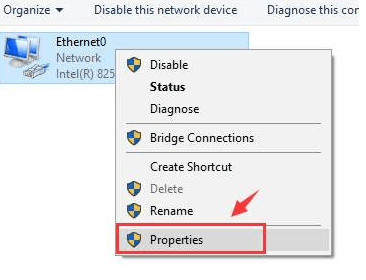
第 3 步:单击“安装...”选项继续。 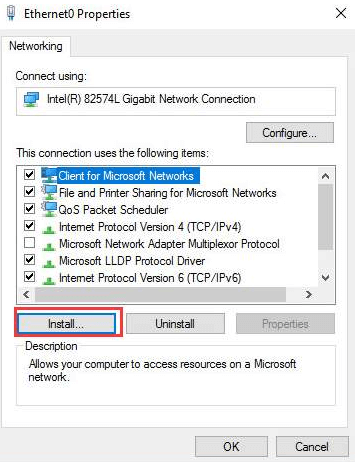
第 4 步:在下一个提示中,选择 Protocol 并单击 Add… 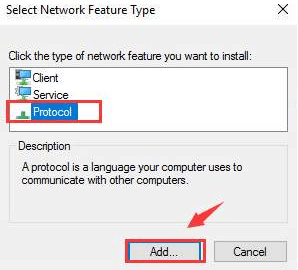
第 5 步:现在,选择 Reliable Multicast Protocol 选项并单击 Ok 以安装协议。 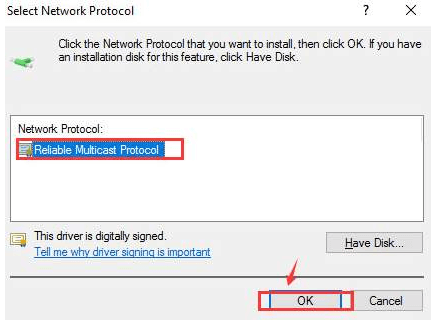
等待该过程完成,然后尝试重新连接您的 WiFi 或以太网以检查连接问题是否已解决。 如果这个技巧对你不起作用,那么跳到下一个解决方案。
另请阅读: Realtek 以太网控制器驱动程序
解决方案 2:关闭快速启动
在 Windows 中,快速启动是一项功能,可在您尝试打开 PC 时消除操作系统加载所需的时间。 这是通过保持特定驱动程序和相关进程或程序在后台运行而不是在关机时删除它们来执行的。
但有时会发现此功能与连接设备的功能相冲突,以配置错误或不正确的命令中继。 如果是这种情况,那么禁用此功能应该可以帮助您摆脱 Windows 11/10 中的以太网没有有效 IP 配置错误。 就是这样:
第 1 步:同时点击 Windows 徽标和 S 键以打开“搜索”菜单。 在文本字段中输入控制面板,然后单击显示的准确搜索结果。 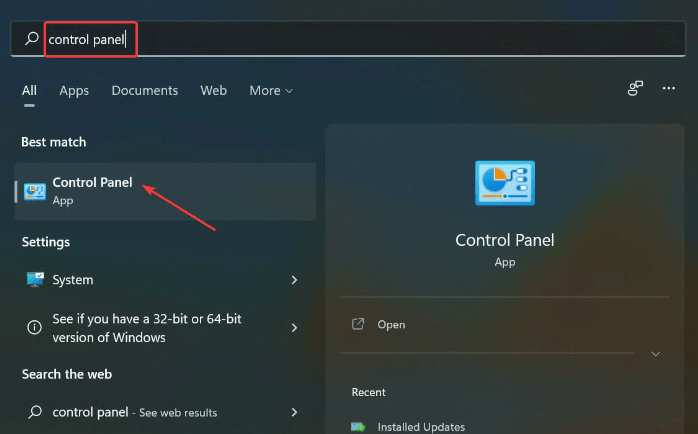
第 2 步:之后,单击系统和安全。 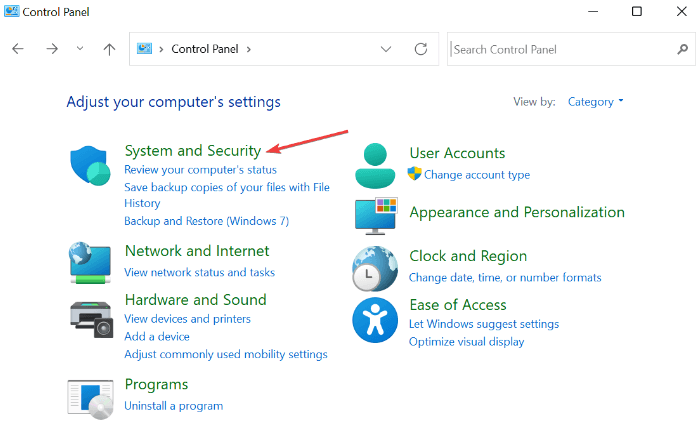
第 3 步:在电源选项下,单击更改电源按钮的功能。 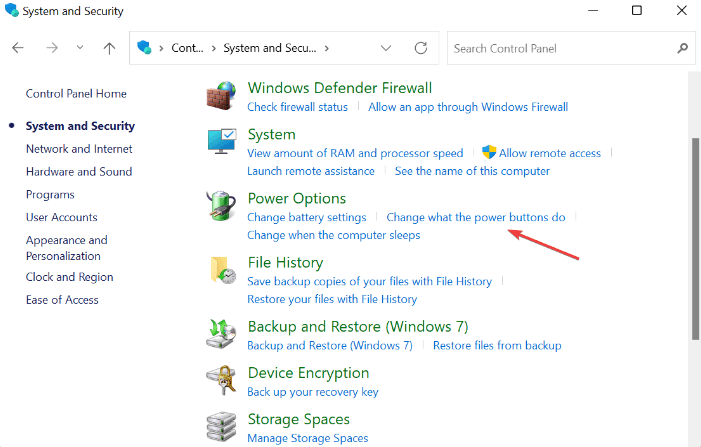
第 4 步:接下来,单击更改当前不可用的设置。 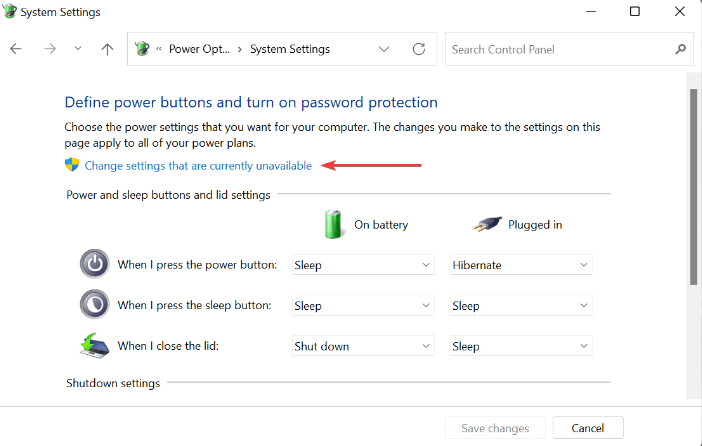
第 5 步:最后,取消选中打开快速启动(推荐)之前显示的复选框,然后单击保存更改以继续。 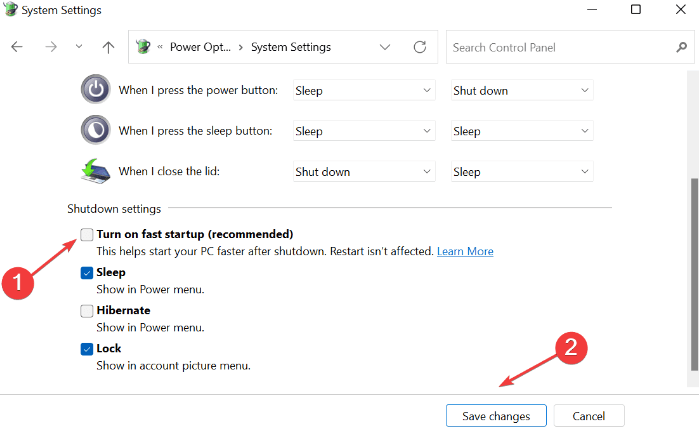
完成后,重新启动计算机以应用更改并测试问题。 如果以太网没有有效的 IP 配置 Windows 11 仍然存在,请尝试其他解决方案。
另请阅读:如何修复以太网端口在 Windows 上不起作用
解决方案 3:更新网络适配器驱动程序
如果您的网络适配器驱动程序损坏或丢失,您可能会遇到网络问题。 因此,更新网络驱动程序是处理此类问题的最佳方法。

用户可以在 Windows Update 中查看最新的驱动程序更新,也可以从厂商官网手动下载安装。 此外,还有一种更简单、更快捷的方式来更新过时的设备驱动程序,即使用第三方软件。
我们推荐 Bit Driver Updater,这是一款专门的软件,它会自动在您的计算机上运行彻底扫描以获取最新的驱动程序更新,并自行安装最兼容的驱动程序,而不会有任何麻烦。 不仅如此,该工具还使 PC 的每一点都保持更新和增强,因此您将始终享受设备更好、更一致的性能。
Bit Driver Updater 最突出的特点:
- 一键驱动更新功能。
- 一流的性能。
- 系统优化器。
- 扫描调度程序。
- 自动备份和恢复向导。
- 24*7技术支持。
- 全额退款保证,但时间有限。
- 自动更新。
通过 Bit Driver Updater 更新网络适配器驱动程序的步骤:
第 1 步:从下面给出的下载按钮,免费获取 Bit Driver Updater 的设置。
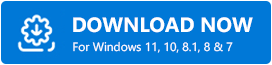
第二步:双击软件安装程序,按照向导完成安装。
第 3 步:成功安装 Bit Driver Updater 后,在您的计算机上运行驱动程序更新程序,然后单击扫描。 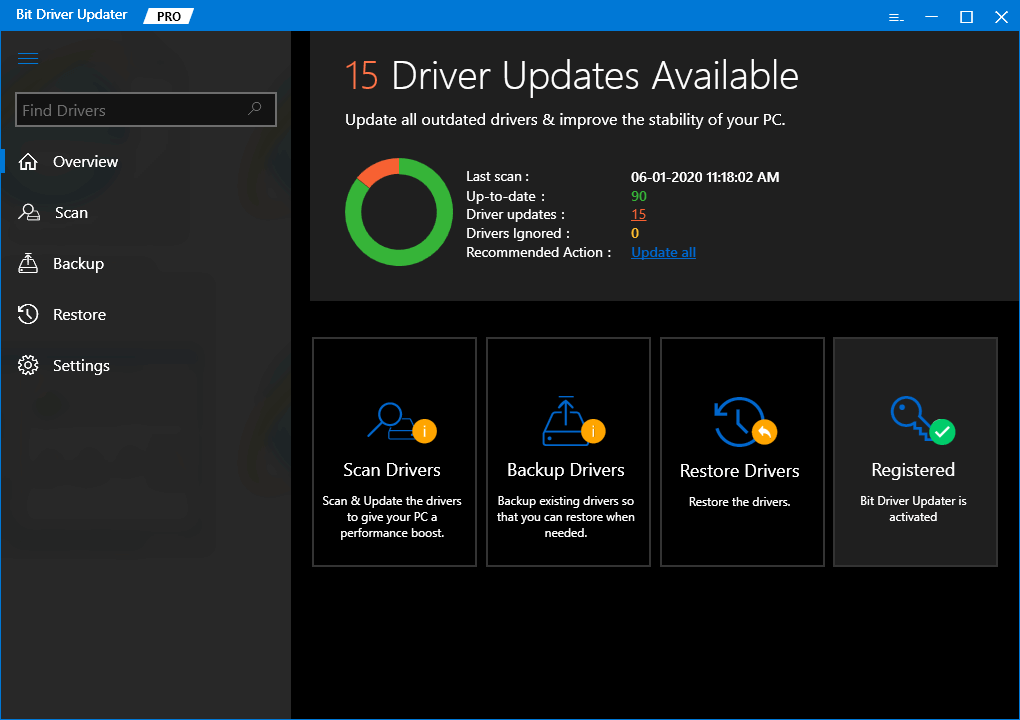
第 4 步:等待该过程完成。 单击有问题的网络适配器驱动程序旁边的立即更新按钮。 如果您使用的是 Bit Driver Updater 的专业版,那么您可以更新其他驱动程序以及更新网络驱动程序。 为此,您只需单击“全部更新”按钮。 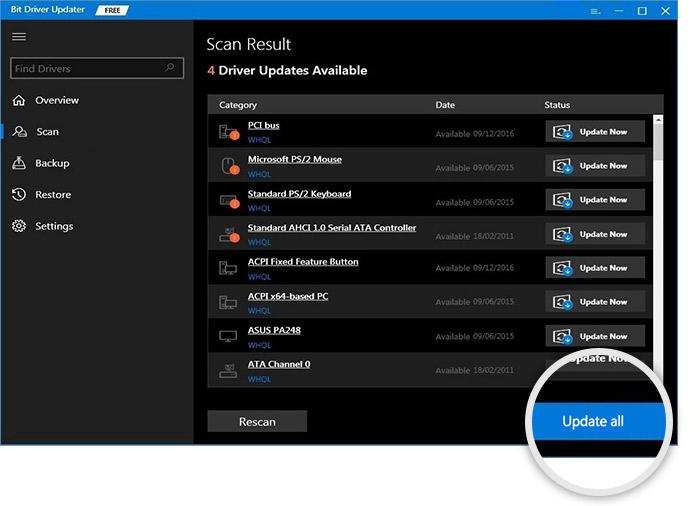
就这样! 安装最新版本的驱动程序后,请检查以太网是否没有有效的 IP 配置 Windows 11/10 已解决。 如果这不起作用,请继续使用其他策略。
另请阅读:适用于 Windows 的 HP 网络驱动程序下载和更新
解决方案 4:运行命令提示符
有时,刷新您的网络设置就像魔术一样。 请按照以下步骤执行此操作:
第 1 步:以管理员身份启动命令提示符。
第 2 步:如果出现弹出窗口,请单击“是”继续。
第 3 步:在命令提示符(管理员)窗口中编写以下命令,并确保在每个命令后按 Enter。
ipconfig/flushdnsnbtstat -Rnbtstat -RRnetsh int ip 重置 C:\resetlog.txtnetsh winsock 重置
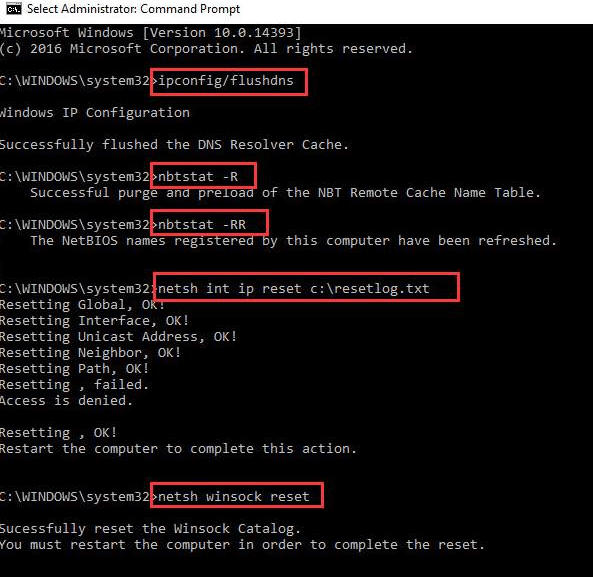
在此之后,重新启动您的 PC 以实施更改。
第 4 步:一起从键盘上按下 Windows 和 X 键,然后选择网络连接。
第 5 步:右键单击您的网络适配器并选择禁用。 虽然,这需要管理员的许可才能继续该过程。 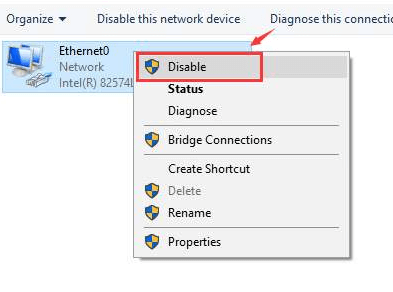
第 6 步:再次在您的网络上单击右键,然后选择启用。 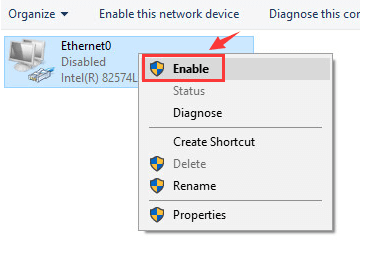
启用后,请尝试检查您的网络连接以查看问题是否已解决。 如果没有,请转到另一个解决方案。
解决方案 5:修改网络适配器设置
从上面没有解决以太网问题吗? 不用担心,请尝试更改网络适配器设置作为最后的手段。 有时,错误的网络设置可能是造成这种不便的罪魁祸首。 要修复以太网没有有效的 IP 配置错误,请按照以下共享的步骤操作:
第 1 步:同时按下键盘上的 Window 和 X 键。
第 2 步:从可用选项中选择网络连接。 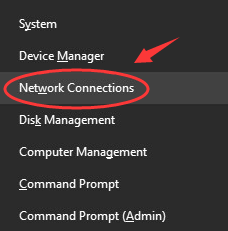
第 3 步:在您的网络适配器上单击鼠标右键,然后单击“属性”继续。 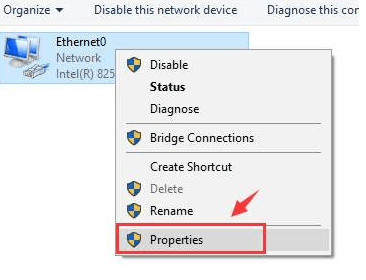
第 4 步:之后,选择 Internet 协议版本 4 (TCP/IPv4)。
第5步:接下来,单击属性。 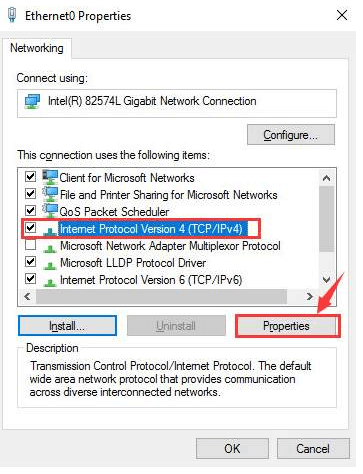
步骤 6:在后续提示中,单击自动获取 IP 地址和自动获取 DNS 服务器地址。 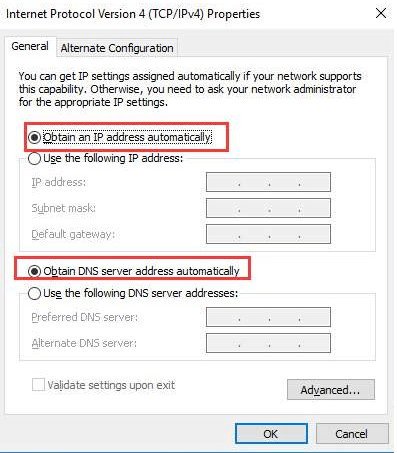
第 7 步:如果问题仍然存在,请选择使用以下 DNS 服务器地址和使用以下 IP 地址。 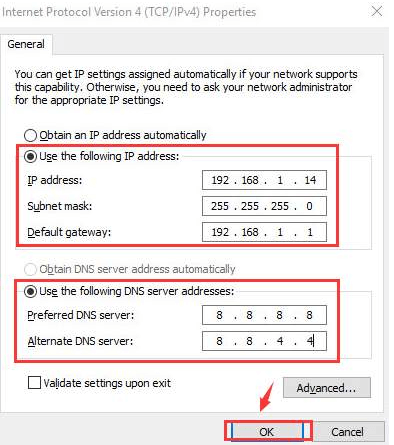
最后,单击“确定”以保存新更改。 完成后,重新启动计算机,希望这应该可以修复错误。
另请阅读:[已修复] 网络发现已关闭 Windows
以太网在 Windows 11/10 上没有有效的 IP 配置:已修复
我们希望本文中列出的提示和技巧可以帮助您解决以太网问题,例如以太网没有有效的 IP 配置等等。 请在下面的评论部分告诉我们,哪种解决方案适合您。 除此之外,请放弃您的建议或提示。
在您出发之前,请订阅我们的时事通讯以获取更多与技术相关的信息。 此外,您还可以在我们的社交媒体上关注我们:Facebook、Twitter、Instagram 和 Pinterest
.
